Un tutoriel WordPress pour les débutants : créez votre premier site en 10 étapes
Publié: 2022-01-10La création de votre premier site WordPress est simple et peut se faire en 10 étapes. Cet article vous montre comment c'est fait.
Lorsqu'il s'agit de créer votre premier site WordPress, vous pourriez vous sentir intimidé, surtout si vous ne savez pas par où commencer ni quoi faire.
La première fois que vous entrez dans le tableau de bord WordPress, vous ne pouvez pas vous empêcher de vous émerveiller de la simplicité de tout cela. Une barre latérale de gestion sur la gauche. Une interface propre pour travailler au centre. Notifications en haut.
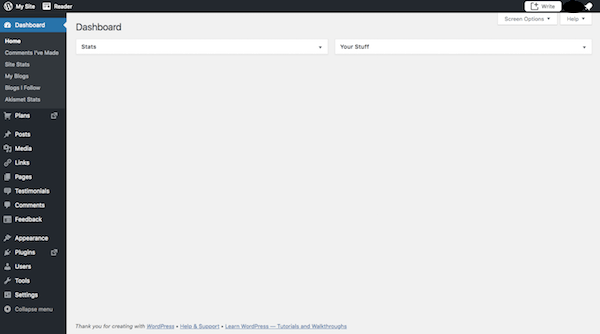
Mais une fois que vous commencez à creuser plus profondément dans WordPress, vous pouvez vous sentir dépassé lorsque vous creusez plus profondément dans les couches de fonctionnalités du système de gestion de contenu.
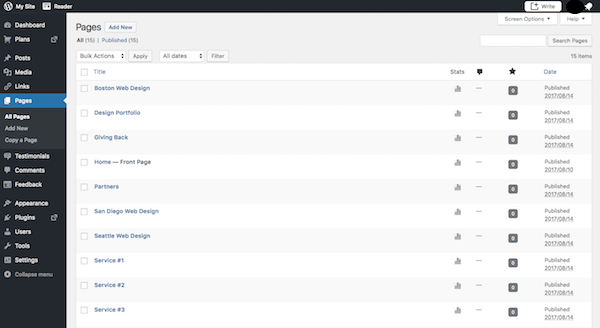
Parlons donc des étapes pratiques ici.
Que devez-vous faire pour vous lancer dans WordPress et vous retrouver avec un site Web prêt à impressionner les visiteurs dès le départ ? Et comment pouvez-vous le faire de la manière la plus efficace possible, même sans expérience préalable de WordPress ? Le didacticiel WordPress suivant vous guidera à travers toutes les étapes nécessaires à la configuration de votre premier site WordPress.
- Étape 1 : Choisissez un domaine
- Étape 2 : Achetez un hébergement Web et un domaine
- Étape 3 : Installer WordPress
- Étape 4 : Trouver un thème WordPress
- Étape 5 : Installez votre thème WordPress
- Étape 6 : Configurez votre thème WordPress
- Étape 7 : Publiez vos premières pages
- Étape 8 : créer un menu
- Étape 9 : Configurez vos paramètres WordPress
- Étape 10 : Installer les plugins WordPress essentiels
Tutoriel WordPress pour débutants : étape par étape
Avant même d'entrer dans WordPress, vous devez faire du travail pour lui trouver une place. Alors, commençons par les étapes que vous devez aborder en dehors de WordPress, puis passons à l'intérieur de la plate-forme une fois que nous vous aurons tous configurés.
Étape 1 : Choisissez un domaine
Il s'agit d'un domaine Web :
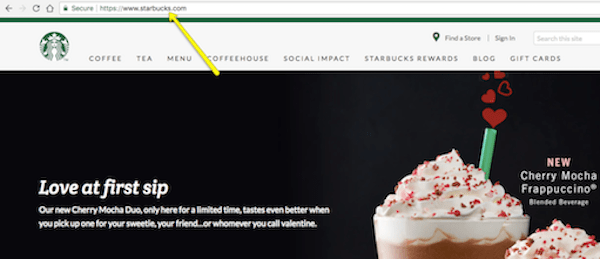
Il servira d'URL dans la barre d'adresse de vos visiteurs lorsqu'ils visiteront votre site WordPress. Assurez-vous qu'il est :
- Relativement court
- Facile à retenir et à taper
- Correspond au nom de votre marque ou lui est directement lié
À moins que vous n'ayez déjà acheté un domaine pour votre site Web, il est préférable de le faire lorsque vous achetez votre plan d'hébergement Web (d'autant plus que certains plans incluent un domaine gratuit).
Tant que personne n'a revendiqué le nom auparavant, vous aurez également le choix du domaine de premier niveau (TLD). Un TLD est un suffixe que vous attachez à l'URL comme .com, .edu, .biz, etc. Il en existe même des disponibles pour des industries spécifiques ainsi qu'en fonction de votre emplacement géographique (comme .uk et .eu). Google a un assez bon tour d'horizon des différents TLD parmi lesquels vous pouvez choisir.
Étape 2 : Achetez un hébergement Web et un domaine
L'hébergement Web fait exactement ce qu'il dit : il "héberge" des sites Web. En d'autres termes, les sociétés d'hébergement Web possèdent et gèrent des serveurs Web géants situés dans des centres de données à travers le pays (et, parfois, dans le monde).
C'est sur ces serveurs Web que se trouvent des sites Web comme le vôtre, vous n'avez donc pas à acheter ou à gérer vous-même la technologie du serveur. Vous payez à ces entreprises ce qui équivaut à un loyer mensuel ou annuel pour l'espace et la bande passante sur le serveur. Ensuite, vous pouvez vous concentrer sur la création de votre site Web dans WordPress.
En ce qui concerne le choix d'un plan d'hébergement, vous devez réfléchir à ce que vous voulez réellement faire avec votre site Web.
- Créer un petit site d'entreprise interne et privé ? L'hébergement WordPress.com devrait convenir.
- Gérer un blog ? L'hébergement mutualisé est un bon point de départ.
- Vous lancez une nouvelle entreprise et souhaitez collecter des prospects et/ou des paiements ? L'hébergement cloud est un choix intelligent.
- Si vous prévoyez un trafic important pour le démarrage de votre entreprise établie ou de votre entreprise de commerce électronique, optez pour VPS.
Une fois que vous commencez à recevoir un trafic important et que vous faites beaucoup d'affaires via votre site, vous voudrez peut-être envisager de passer à l'hébergement WordPress géré.
Quelle que soit la voie que vous choisissez, vous ne pouvez pas vous tromper avec l'hébergement WPMU DEV.
Même notre plan de démarrage abordable (Bronze) offre un hébergement WordPress géré entièrement dédié avec des vitesses ultra-rapides, des charges de stockage, de la RAM et de la bande passante pour vous aider à vous développer, des fonctionnalités de pointe intégrées et un accès 24h/24 et 7j/7. à l'assistance par chat en direct.
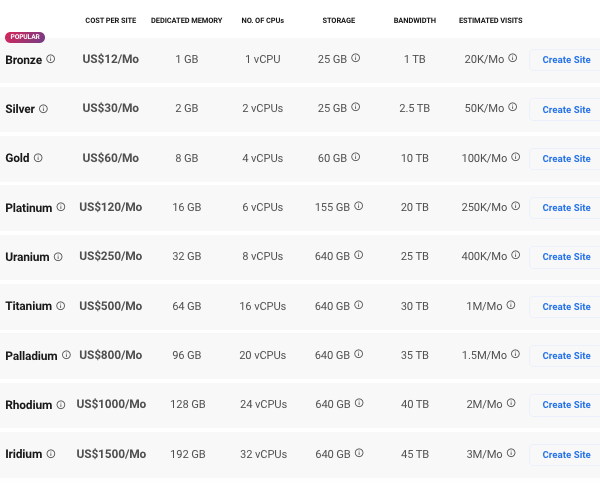
Bien sûr, vous pouvez choisir d'autres fournisseurs d'hébergement pour configurer un site WordPress, mais nous sommes convaincus que vous trouverez notre service d'hébergement difficile à battre, surtout lorsque vous voyez comment nous nous comparons aux autres principaux fournisseurs d'hébergement.
S'inscrire à l'hébergement Web avec WPMU DEV est facile - c'est comme acheter n'importe quel autre logiciel ou service.
Vous pouvez acheter notre hébergement séparément à partir de seulement 12 $ par mois, ou si vous débutez, devenez membre en utilisant notre essai gratuit et pour seulement quelques dollars de plus, accédez à l'hébergement… et à tout ce que nous offrons !
Tout ce dont vous avez besoin pour commencer est un nom de domaine. Vous n'avez besoin de rien d'autre, comme un certificat SSL pour renforcer la sécurité, un CDN, des adresses IP dédiées, etc. car nous fournissons tout cela.
Si vous souhaitez héberger dans le cadre de votre adhésion, inscrivez-vous ici. Sinon, si vous achetez l'hébergement en tant que service séparé, rendez-vous sur notre page d'hébergement et sélectionnez un forfait.
Entrez vos coordonnées pour configurer votre compte et cliquez sur suivant…
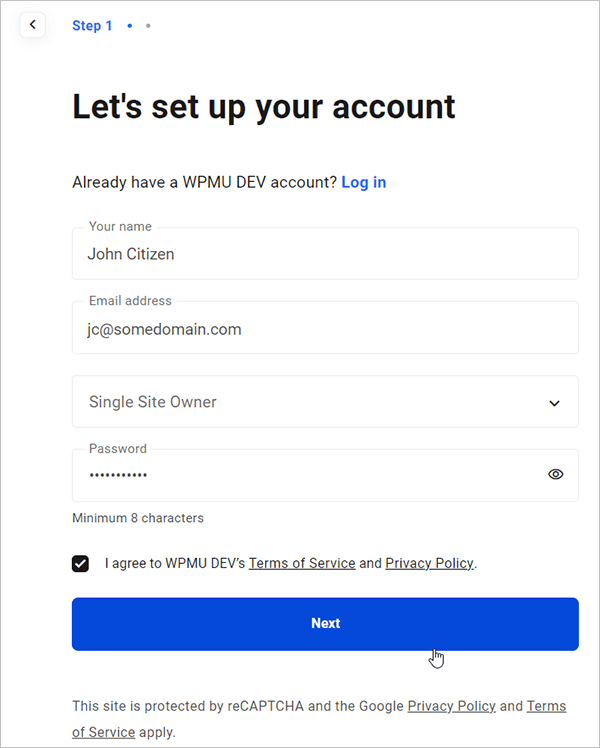
Entrez vos informations de paiement, cliquez sur le bouton Commencer et vous êtes prêt à partir.
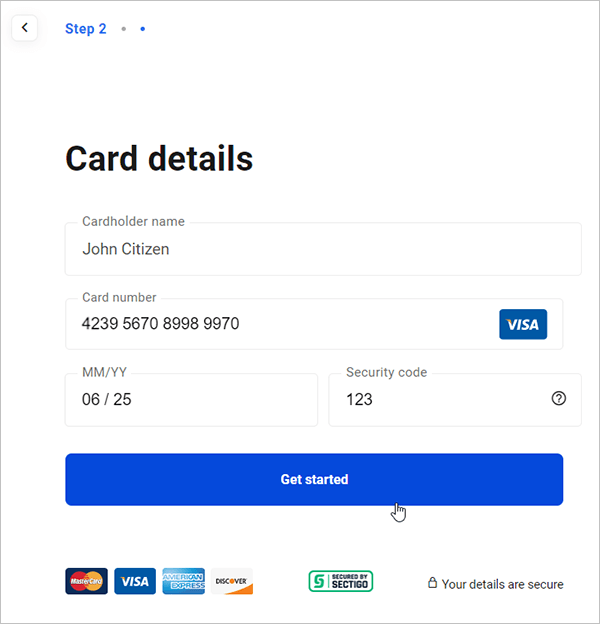
Votre compte sera automatiquement créé et les détails de votre compte seront envoyés à votre adresse e-mail.
Étape 3 : Installer WordPress
Il existe plusieurs façons d'installer WordPress. La plupart des services d'hébergement Web vous fourniront un processus d'installation en un clic facile à utiliser qui simplifie l'ensemble du processus.
Avec l'hébergement WPMU DEV, nous simplifions encore les choses en installant et en configurant automatiquement WordPress pour vous lorsque vous créez un nouveau site (et nous vous proposons également différentes options pour créer votre site !)
Passons en revue un exemple…
Tout d'abord, connectez-vous à votre compte WPMU DEV et accédez à The Hub (notre console de gestion WordPress et votre siège d'hébergement Web) :
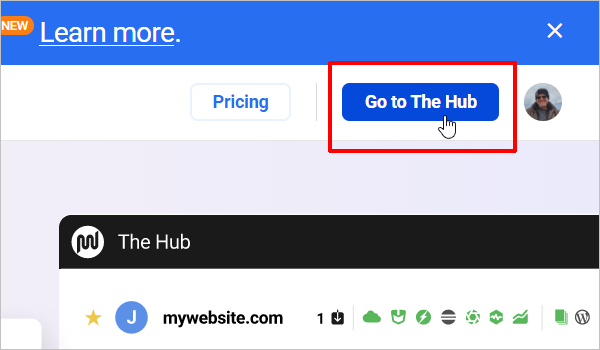
Le Hub vous permet de gérer tous vos sites WordPress (même s'ils ne sont pas hébergés avec WPMU DEV).
Pour créer un nouveau site WordPress dans The Hub, cliquez sur le bouton (+)
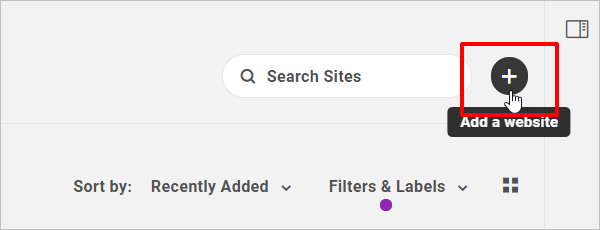
Différentes options vous seront présentées pour ajouter un site, telles que la connexion d'un site hébergé en externe, la migration de votre site depuis un autre hôte, la création d'un tout nouveau site à partir de zéro ou à partir d'un modèle, ou le clonage de votre site à partir d'un site existant.
Pour cet exemple, sélectionnez Créer nouveau…
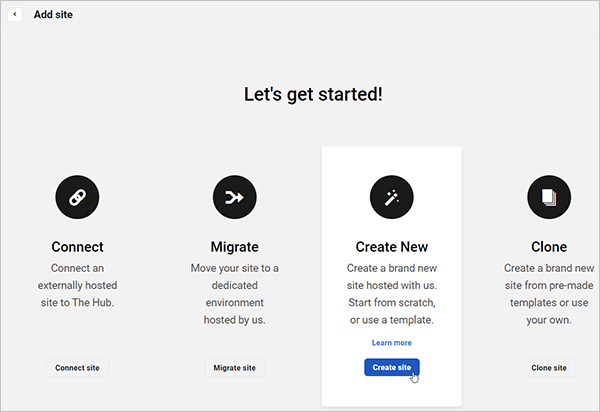
L'assistant de création de site de The Hub vous sera présenté. Passons en revue les étapes…
Tout d'abord, sélectionnez le type de site que vous souhaitez créer. Choisissons un tout nouveau site.
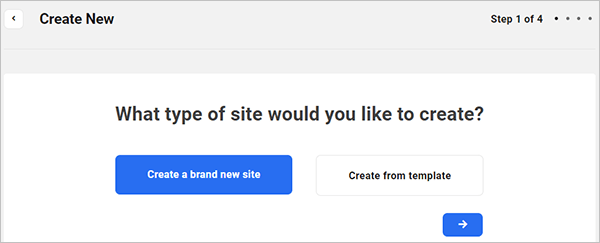
Ensuite, il vous sera demandé de créer une URL de site Web temporaire. Choisissez n'importe quel nom que vous aimez. Ce nom s'affichera sous la forme xxxx .tempurl.host (où xxxx est le nom que vous choisissez). Conseil : si vous configurez plusieurs sites, utilisez votre domaine comme préfixe (par exemple, " votredomaine .tempurl.host").
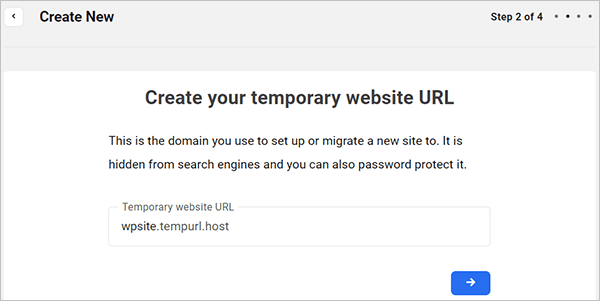
Ensuite, configurez votre compte administrateur WordPress. Ce seront les informations de connexion de votre site.
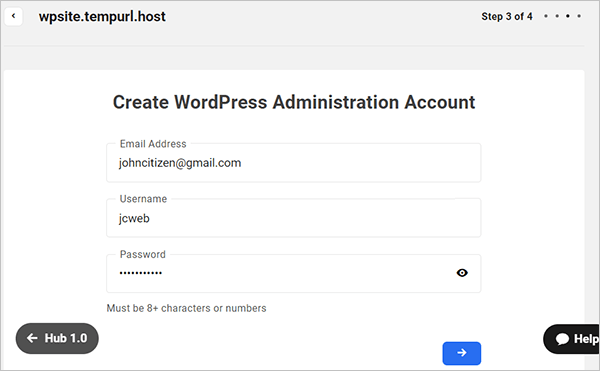
Dernière étape, choisissez un emplacement de serveur où votre site sera hébergé. Nous avons actuellement 10 centres de données situés dans le monde, alors choisissez celui qui est le plus proche de l'endroit où se trouvent la plupart de vos visiteurs.
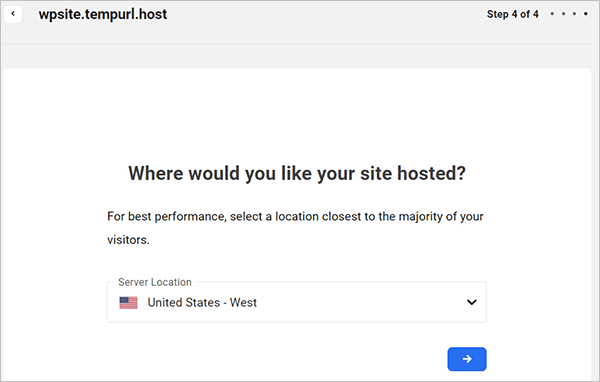
Ça y est, votre site sera installé avec WordPress et vos configurations de serveurs seront optimisées… tout cela se fait automatiquement en quelques minutes.
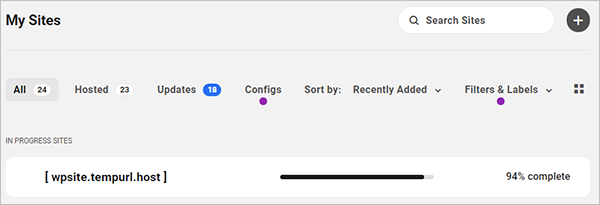
Votre site WordPress est maintenant complètement installé, configuré et prêt à fonctionner.
Remarque : La seule étape qui reste à faire est de connecter votre nom de domaine à votre nouveau site dans votre compte d'hébergement. Une fois cela fait, votre nom de domaine remplacera l'URL temporaire du site Web.
Pour terminer cette étape, consultez notre tutoriel sur la configuration de votre DNS et de vos serveurs de noms.
Une fois que vous avez terminé l'installation et créé vos identifiants de connexion WordPress, il est temps d'entrer.
Vous pouvez accéder facilement à votre zone d'administration WordPress via The Hub.
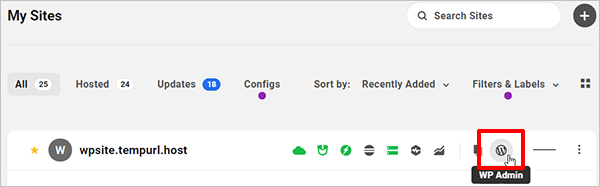
Alternativement, vous pouvez vous connecter à votre zone d'administration WordPress à partir de votre navigateur Web.
Voici à quoi ressemblera votre écran de connexion administrateur :
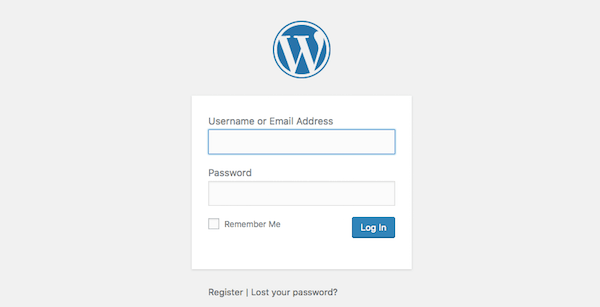
À moins que vous ne changiez de domaine de connexion (ce que vous devriez éventuellement faire pour des raisons de sécurité), votre connexion administrateur se trouvera sur www.votrenomdedomaine.com/wp-login.php .
Étape 4 : Trouver un thème WordPress
Vous pourriez être tenté de commencer à parcourir les différents paramètres et pages du menu WordPress, mais tenez-vous-en à cela pour le moment. La première chose que vous devez faire ici est de trouver un thème pour votre site.
Un thème WordPress est un modèle d'interface pré-conçu et pré-codé pour WordPress. Fondamentalement, cela vous évite la peine (et l'argent) d'avoir à concevoir votre propre site Web à partir de zéro ou à payer quelqu'un d'autre pour le faire pour vous.
Lorsque vous vous connectez à WordPress pour la première fois, WordPress attribue automatiquement son dernier thème à votre site.
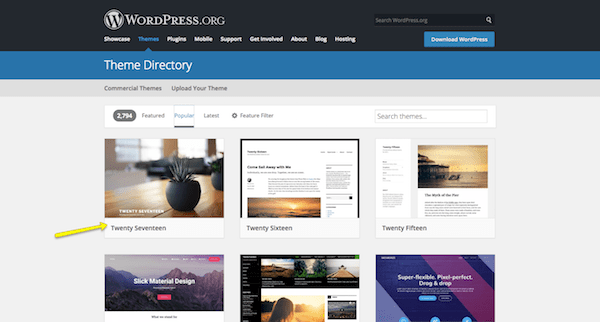
Il n'y a absolument rien de mal à utiliser ce thème, d'autant plus qu'il est construit par des développeurs WordPress. Cependant, c'est un thème très basique et qui ne sera probablement pas utile si vous voulez faire autre chose qu'un blog ou créer un site simple pour une entreprise locale.
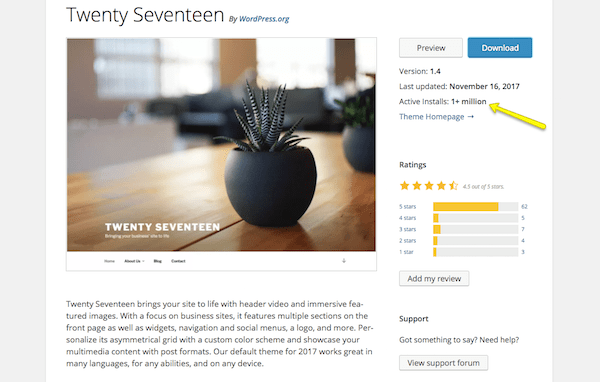
Si vous voulez quelque chose d'aussi populaire mais avec un peu plus de flexibilité, essayez le thème Astra. Il est presque aussi populaire que le thème par défaut avec plus de 1,6 million d'utilisateurs, mais propose plus de 180 modèles que vous pouvez importer et commencer à utiliser immédiatement.
Si vous souhaitez utiliser un thème WordPress différent, n'ayez pas peur de regarder autour de vous et de trouver le thème WordPress le meilleur et le plus fiable pour vos besoins.
Gardez à l'esprit que chaque thème nécessite une certaine configuration. De plus, tous les thèmes ne fonctionnent pas de la même manière. Certains utilisent un éditeur de texte de base (qui ressemble à la page vierge de Microsoft Word) tandis que d'autres utilisent un constructeur de page ou un éditeur visuel. Ainsi, passer d'un thème à un autre vous obligera à faire un petit remaniement si ou quand vous faites un changement. Si vous voulez vous épargner d'éventuels tracas, ne passez pas aux étapes suivantes tant que vous n'avez pas trouvé le thème WordPress parfait pour votre site.
Étape 5 : Installez votre thème WordPress
Lorsque vous trouvez le thème WordPress parfait, il est temps de l'installer dans WordPress.
Thèmes WordPress gratuits
Si vous utilisez un thème gratuit du référentiel WordPress, voici ce que vous devez faire :
Dans WordPress, allez dans l'onglet Apparence et cliquez sur "Thèmes".
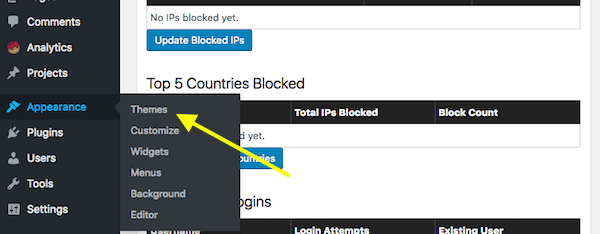
En haut de la page, cliquez sur "Ajouter un nouveau". Cela vous mènera au référentiel WordPress à partir de WordPress. Utilisez cette option pour ne pas avoir à effectuer d'installation manuelle.
Une fois que vous êtes dans le référentiel, effectuez une recherche sur le thème WordPress que vous souhaitez utiliser. Passez la souris dessus et cliquez sur le bouton "Installer".
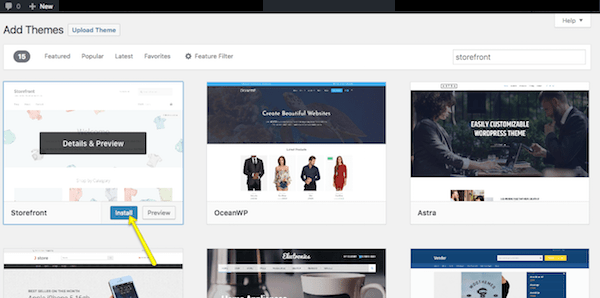
Une fois l'installation terminée, vous devez ensuite l'activer afin de le publier sur votre site WordPress. Cliquez sur "Activer" (au même endroit où se trouvait le bouton "Installer") et attendez qu'il vous ramène dans le tableau de bord principal de WordPress.
Thèmes WordPress Premium
Si vous avez décidé d'acheter un thème WordPress premium, le processus sera différent car les développeurs de thèmes tiers et les places de marché ne se synchronisent pas directement avec WordPress. Voici ce que tu dois faire:
Accédez à la page de votre thème WordPress et achetez le fichier. Une fois que vous avez fait cela, vous serez redirigé vers un écran où vous pourrez télécharger le fichier de thème. Cela ressemblera à ceci :
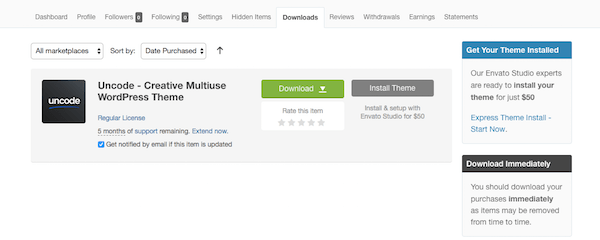
S'il existe une option pour cela, téléchargez les "Fichiers WordPress installables uniquement". Cela vous donnera un dossier compressé que vous pourrez ensuite télécharger directement dans WordPress.
Pour ce faire, retournez dans WordPress, trouvez l'onglet Apparence et allez dans "Thèmes". Cliquez sur "Ajouter un nouveau" en haut. Seulement, cette fois, vous sélectionnerez l'option "Télécharger le thème".
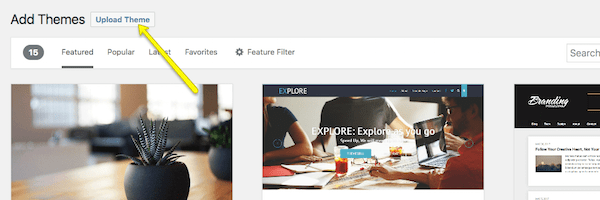
Sélectionnez le fichier zip sur votre ordinateur et cliquez sur Installer maintenant. Avec votre nouveau thème téléchargé dans WordPress, vous pouvez maintenant l'activer et le publier sur le site.
Étape 6 : Configurez votre thème WordPress
Lors de l'activation, vous voudrez passer du temps à configurer votre thème. Vous pouvez le faire sous l'onglet Apparence, puis cliquez sur "Personnaliser".
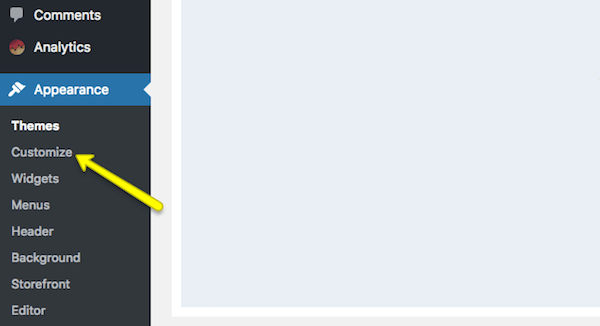
En fin de compte, c'est à vous de décider dans quelle mesure vous souhaitez personnaliser votre thème. Cependant, vous devriez au moins prendre un peu de temps maintenant pour parcourir chacun des modules et vous familiariser avec ce que vous avez le pouvoir de changer.
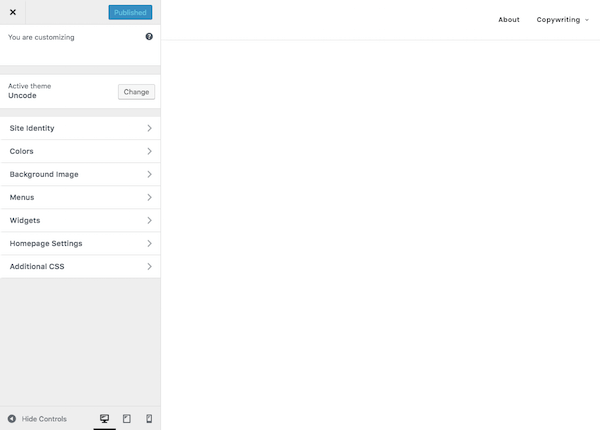
L'identité du site est un élément important à remplir, alors assurez-vous de le regarder en premier.
Couleurs permet de mettre à jour votre site avec la palette de couleurs de votre marque (si vous en avez une).
Les widgets vous permettent d'ajouter du contenu à votre pied de page.
Et Menus fait référence à la navigation de votre site - quelque chose que je vais couvrir à l'étape 8, donc il n'y a rien à faire ici pour l'instant.
Étape 7 : Publiez vos premières pages
Il existe deux types de « pages » que vous pouvez créer pour votre site Web :
1. Page
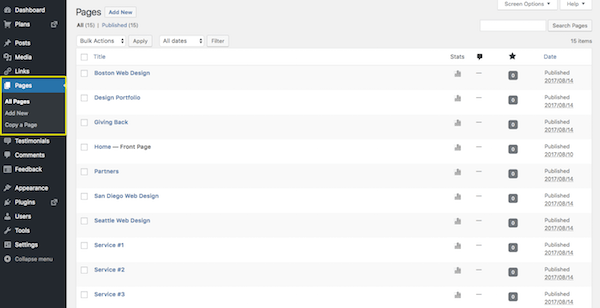
Ce sont des pages Web traditionnelles qui existent dans la navigation principale d'un site. La page À propos, la page Contact et les pages de services individuels sont toutes créées à l'aide de la fonctionnalité Page de WordPress.
2. Poster
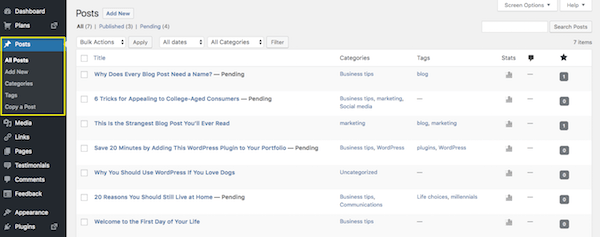
Ce sont des « pages » d'articles de blog qui n'existeront que dans le blog de votre site Web, à moins que vous ne désigniez la page d'accueil pour qu'elle serve de flux de blog (j'en parlerai à l'étape 9).
Maintenant, la grande chose à propos de WordPress est que l'interface est cohérente, que vous créiez une page ou un article. Il y a différents paramètres que vous devez appliquer à chacun, mais la zone principale dans laquelle vous travaillez reste la même, ce qui en fait un espace de travail auquel il est facile de s'habituer.
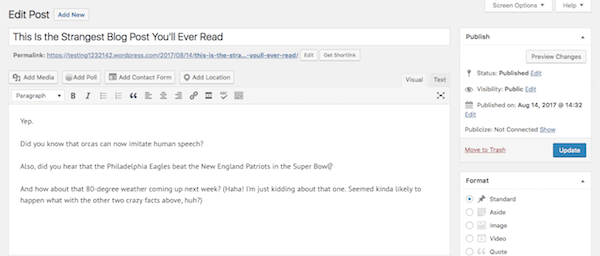
Bien sûr, si vous travaillez dans un thème qui utilise un constructeur de page ou un outil de création visuel pour créer du contenu, cela va être un peu différent.

Un outil de création de page vous permet de créer des « blocs » de contenu pour votre site dans WordPress. Une fois les blocs en place, vous pouvez ensuite les remplir avec le contenu correspondant.
Un outil de création visuelle fonctionne de manière similaire en ce sens qu'il vous permet de créer des blocs de contenu pour votre site, mais il le fait sur le front-end du site réel afin que vous puissiez voir vos modifications en temps réel. Il existe de nombreux constructeurs de pages par glisser-déposer, mais voici quelques-uns de nos favoris.
Quel que soit l'outil de création de contenu utilisé par votre thème WordPress, il est temps de créer du contenu pour votre site.
Si vous gérez un blog, commencez simplement à rédiger vos premiers messages. Une fois que vous avez cliqué sur le bouton Publier, vos blogs seront mis en ligne sur la page Blog désignée.
Pour un site Web traditionnel, vous souhaiterez probablement créer les pages suivantes :
- Page d'accueil
- À propos de la page
- Page(s) de services ou de produits
- Page de contact
Au fur et à mesure que votre site Web se développe, vous pouvez créer d'autres pages. Pour l'instant, ceux-ci suffiront. Obtenez du contenu sur eux, publiez les pages, puis travaillons à les intégrer à votre site Web.
Étape 8 : créer un menu
Alors que lorsque vous appuyez sur le bouton "Publier" d'un article et qu'il va directement sur votre blog, une page doit être ajoutée à la navigation (ou au menu) de votre site si vous souhaitez qu'elle s'affiche.
Donc, la première chose à faire est de créer ces pages pour votre site (ce que vous avez fait à l'étape 7).
Ensuite, vous voudrez aller dans l'onglet Apparence et sélectionner "Menus". C'est ici que vous construirez et gérerez la navigation de votre site.
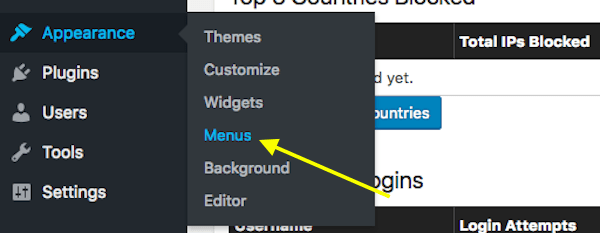
Il se passe beaucoup de choses ici, alors allons-y une étape à la fois.
Tout d'abord, regardons la liste déroulante de sélection de menu.
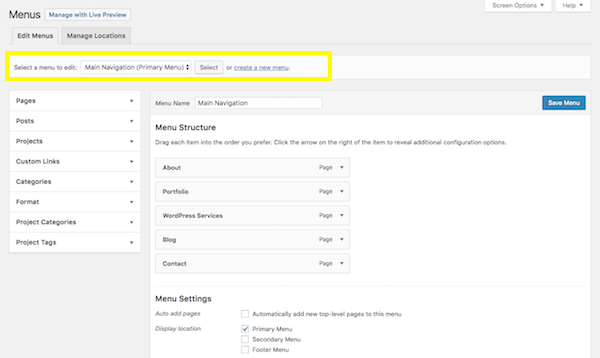
À moins que vous n'ayez besoin d'un méga menu ou de plusieurs options de menu sur votre site, vous n'aurez probablement même pas le choix ici. Cependant, si votre thème crée automatiquement des menus secondaires ou de pied de page pour vous, assurez-vous de sélectionner celui que vous souhaitez réellement créer/modifier ici.
Ensuite, regardons les options de la barre latérale.
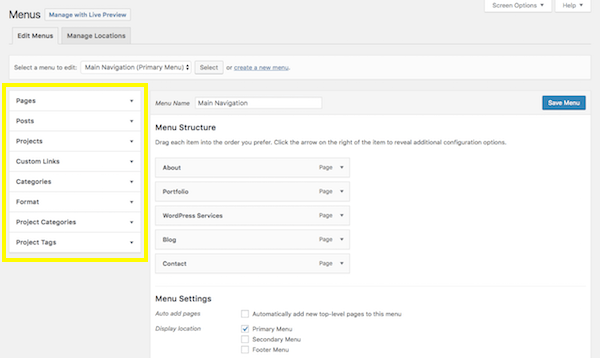
Lorsque vous développez ces onglets, des pages, des publications et d'autres types de contenu qui existent déjà sur votre site s'affichent (c'est pourquoi vous devez au moins commencer à l'étape 7 avant de passer à cette étape). Pour la plupart, vous travaillerez dans l'onglet Pages pour créer vos menus. Cependant, si vous avez des liens personnalisés ou d'autres types de contenu que vous souhaitez ajouter à la navigation, sachez que cet outil vous permet d'y parvenir.
Il est maintenant temps de créer votre menu.
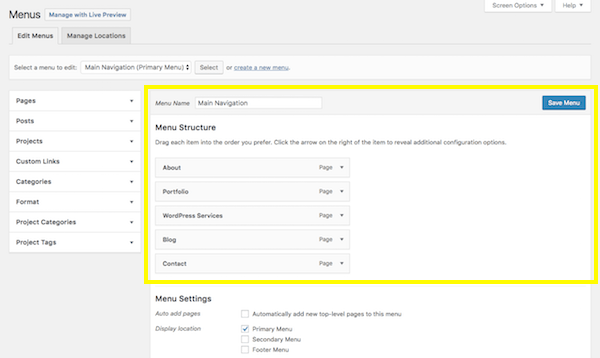
Pour que les pages s'affichent dans la section Structure du menu, cochez la case à côté de la page (ou des pages) que vous souhaitez ajouter à la barre latérale. Cliquez ensuite sur le bouton "Ajouter au menu". Vous verrez ces pages apparaître sous la structure du menu.
Dans cette interface, vous pouvez maintenant glisser-déposer vos pages et concevoir votre menu pour qu'il apparaisse comme vous le souhaitez. En plus de placer les pages dans un ordre personnalisé, vous pouvez également créer une hiérarchie. Donc, disons que vous vouliez que "Portefeuille" n'apparaisse que lorsque quelqu'un survole l'onglet À propos, faites simplement glisser cette page vers l'intérieur pour qu'elle devienne un sous- élément :
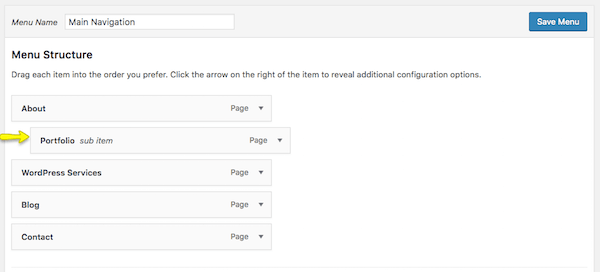
Vous pouvez également modifier les étiquettes de page qui apparaissent dans la navigation. Par exemple, supposons que vous ayez appelé la page "Portfolio" dans WordPress afin que vos employés sachent où mettre des exemples de votre travail. Cependant, du côté client du site Web, vous pensez que ce serait plus clair si vous appeliez la page « Exemple de travail ». Vous pouvez le renommer ici.
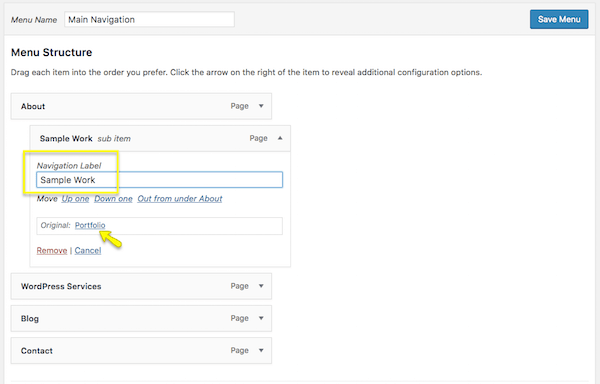
Une autre chose à souligner ici est la boîte Paramètres du menu en bas.
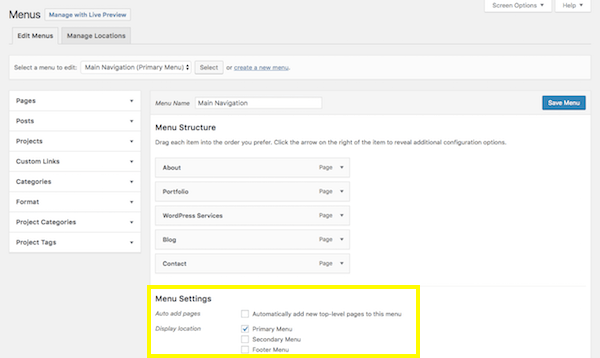
Si vous savez que vous ajouterez régulièrement de nouvelles pages à votre site Web et que vous ne voulez pas avoir à répéter ce processus à chaque fois, vous pouvez cliquer sur l'option "Ajouter automatiquement de nouvelles pages de niveau supérieur à ce menu" pour rationaliser votre processus.
Lorsque vous avez terminé de configurer votre menu, enregistrez vos modifications.
Étape 9 : Configurez vos paramètres WordPress
Je conseille généralement aux nouveaux utilisateurs de WordPress de laisser la configuration des paramètres jusqu'à cette étape du processus. De nombreux paramètres proposés par WordPress contrôlent les éléments liés à vos pages et à vos publications, et ce n'est pas nécessairement quelque chose que vous comprendrez tant que vous ne les aurez pas réellement créés pour votre site.
Donc, maintenant que vous avez fait cela, il est temps de passer en revue vos paramètres un par un et de vous assurer que votre site WordPress est configuré pour fonctionner exactement comme vous le souhaitez.
Général
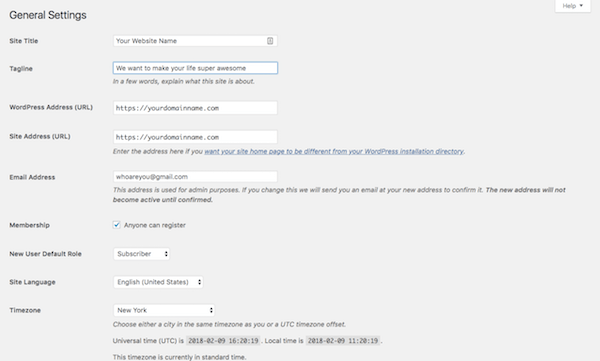
- Titre du site : C'est ce qui apparaîtra dans l'onglet du navigateur d'une personne lorsqu'elle arrivera sur votre site.
- Slogan : ce champ peut être modifié lorsque vous créez du contenu pour votre page d'accueil. Il ne s'agit donc pas d'un champ obligatoire.
- Adresse WordPress : Il s'agit de l'URL de votre site principal.
- Adresse du site : pour la plupart d'entre vous, cela correspondra à l'adresse WordPress. Cependant, si vous configurez quelque chose comme Multisite qui nécessite que chaque site ait son propre sous-domaine, vous le spécifierez ici.
- Adresse e-mail : il s'agit de l'administrateur principal de votre site, afin qu'il puisse recevoir toutes les notifications connexes le concernant.
- Adhésion : Si vous voulez que les gens s'abonnent à votre site pour les mises à jour, cochez cette case.
- Rôle par défaut du nouvel utilisateur : gardez-le pour l'abonné ou le client afin qu'ils ne puissent pas accéder au backend de votre site.
Le reste des informations concerne les configurations de date et d'heure.
En écrivant
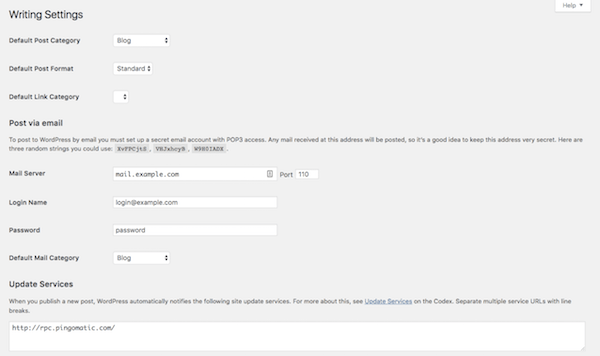
- Catégorie de publication par défaut : si vous incluez un blog sur votre site, vous devriez éventuellement venir ici et supprimer la catégorie "Non catégorisé". Vous voudrez que chaque nouvelle publication soit affectée à une catégorie et la suppression du paramètre par défaut vous facilitera la tâche à l'avenir.
- Format de publication par défaut : pour la plupart, "Standard" devrait suffire, sauf si vous utilisez votre blog pour partager des galeries de vidéos, d'audio ou d'images.
- Publier par e-mail : Si vous souhaitez pouvoir rédiger des articles WordPress et les envoyer par e-mail à votre site (ce que je ne conseillerais pas), vous pouvez activer ce paramètre ici.
- Services de mise à jour : Laissez ce champ tel quel sauf si vous avez un blog privé et que vous ne voulez pas que les gens sachent quand vous avez du nouveau contenu disponible.
Lecture
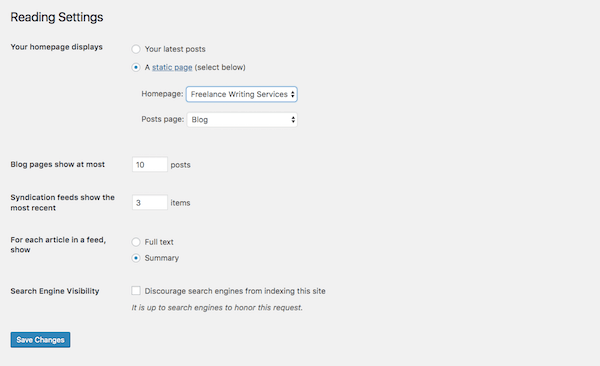
- Votre page d'accueil s'affiche : Vous avez deux choix lors de la configuration d'un site dans WordPress. Vous pouvez laisser votre page d'accueil servir de rouleau de blog principal, afin que les visiteurs rencontrent d'abord "Vos derniers messages". Ou vous pouvez créer un site Web complet et laisser "Une page statique" que vous avez créée servir de page d'accueil.
- Une page statique : si vous sélectionnez cette deuxième option, vous devrez désigner une page comme page d'accueil et une page sur laquelle afficher automatiquement vos publications.
- Les pages de blog s'affichent au maximum : si vous affichez un résumé de vos articles de blog (voir l'option ci-dessous), vous pouvez afficher jusqu'à 10 articles par page. Si vous affichez le texte intégral, essayez de limiter cela à 3 articles.
- Les flux de syndication affichent les plus récents : lorsque votre blog apparaît dans le flux RSS (syndication) d'une personne, ce paramètre vous permet de choisir le nombre de messages récents qu'elle verra initialement.
- Pour chaque article d'un flux, affichez : c'est à vous de décider, même si je pense qu'un résumé est probablement préférable pour améliorer l'apparence générale du flux d'une page de blog principale. Cela donne également aux visiteurs une raison de cliquer et de visiter une autre page (ce qui est bon pour le référencement).
- Visibilité sur les moteurs de recherche : à moins que votre site Web ne soit privé, ne cochez pas cette case.
Discussion
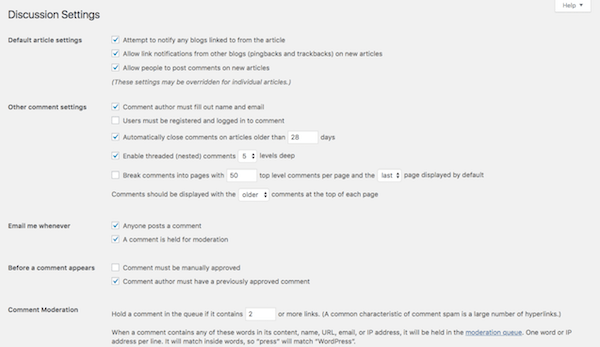
- Paramètres d'article par défaut : le premier paramètre fait référence aux notifications de backlink. Le deuxième paramètre fait référence aux pingbacks et aux trackbacks. Le troisième concerne l'autorisation des commentaires sur votre blog.
- Autres paramètres de commentaire : si vous souhaitez que les visiteurs laissent des commentaires, vous pouvez définir des exigences sur leur identité ainsi que sur la manière dont les commentaires apparaissent.
- Envoyez-moi un e-mail chaque fois que : rester engagé avec des personnes qui prennent le temps de commenter votre contenu est une bonne chose. Vérifiez-les afin de pouvoir rester plus facilement au courant de cela.
- Avant qu'un commentaire n'apparaisse : si vous craignez que des spams ou des commentaires abusifs ne vous parviennent, mettez à jour ces paramètres.
- Modération des commentaires/Liste noire : vous pouvez décider plus précisément qui est autorisé à laisser un commentaire (tant qu'il est modéré) et qui ne l'est pas.
- Avatars : si vous n'utilisez pas un site d'adhésion qui permet aux utilisateurs de créer un profil personnalisé complet, assurez-vous de mettre à jour ces paramètres pour donner un peu de personnalité à votre section de commentaires.
Médias
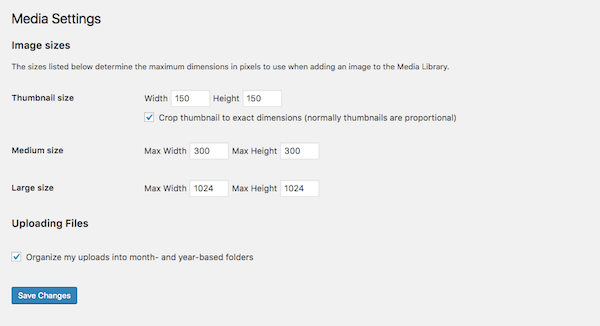
Si vous avez conçu un site WordPress personnalisé, vous aurez peut-être besoin de tailles de fichiers multimédias personnalisées. En utilisant ce paramètre, vous pouvez rationaliser le processus de téléchargement et de dimensionnement des médias. De cette façon, le contenu visuel entre automatiquement dans vos pages à la bonne taille et vous n'avez pas à vous soucier de faire des ajustements dans votre logiciel de conception ou de compromettre la visibilité de l'image une fois qu'elle est dans WordPress.
Étape 10 : Installer les plugins WordPress essentiels
L'installation des plugins WordPress est la dernière étape du processus d'installation de WordPress.
En termes de ce qu'est un plugin WordPress, c'est un logiciel qui s'accroche à WordPress. Quant à ce qu'il fait? Eh bien, les plugins peuvent faire beaucoup de choses différentes. Ils peuvent vous aider :
- Intégrez un flux de médias sociaux à votre site.
- Redimensionner et compresser les images.
- Bloquez les spammeurs et les pirates.
- Créer un forum.
- Ajouter une passerelle de paiement.
- Traduisez votre site.
- Et bien plus encore.
Alors, comment choisissez-vous ceux dont vous avez besoin ?
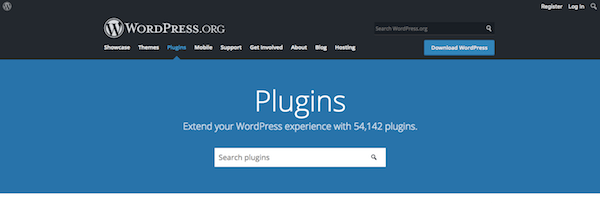
Bien qu'il soit tentant de parcourir le référentiel WordPress qui héberge actuellement plus de 50 000 plugins gratuits et d'installer tous ceux qui semblent vraiment cool ou intéressants, soyez prudent. Les plugins WordPress sont comme tout autre type de fichier ou de logiciel que vous superposez sur votre site. Avec plus de poids, les temps de chargement sont plus lents - et ce n'est pas quelque chose que vous voulez pour votre expérience utilisateur.
C'est pourquoi vous devez choisir judicieusement vos plugins. Pour commencer, regardons les éléments essentiels absolus du plugin dont chaque site WordPress a besoin :
- Plugins Google Analytics : Le suivi de l'activité des visiteurs sur votre site WordPress est essentiel. Cependant, obtenir le pixel de suivi Google Analytics sur votre site n'est pas toujours aussi simple. Ces plugins s'en chargeront.
- Plugins SEO : ces plugins sont excellents car ils fournissent des conseils sur ce que vous devez faire sur chaque page ou publication pour l'optimiser pour la recherche.
- Plugins de mise en cache (vitesse) : les gens n'ont plus beaucoup de patience et vous ne voulez pas que votre site teste cela, vous aurez donc besoin de l'un de ces plugins.
- Plugins d'optimisation d'image : chaque site Web utilise des images, qu'il s'agisse de vos propres photographies haute résolution ou de photos et d'illustrations vraiment sympas que vous avez trouvées sur le Web. Si vous voulez qu'ils restent nets et se chargent rapidement, vous en avez besoin.
- Plugins de sécurité : Avec WordPress étant si populaire dans le monde, c'est souvent une cible commune pour les pirates. Un plugin de sécurité vous aidera à créer une défense plus forte contre eux.
- Plugins de formulaire de contact : Si vous publiez un site sur le Web, vous voulez certainement que les gens non seulement le visitent, mais interagissent avec vous à travers lui. Un formulaire de contact est un élément essentiel requis pour que cette interaction ait lieu.
- Plugins CRM : découvrez tout ce que vous devez savoir sur les visiteurs de votre site Web. Par exemple, avec le plugin WordPress de HubSpot, vous pouvez voir toutes les pages que quelqu'un a visitées, discuter en direct avec vos visiteurs pendant qu'ils naviguent sur votre site Web et leur envoyer des e-mails marketing, et tout cela gratuitement.
Quant à obtenir ces plugins sur votre site, eh bien, c'est la partie la plus facile.
Si vous installez WordPress en tant que membre WPMU DEV, nous installons automatiquement le plugin WPMU DEV Dashboard sur votre site.
Cela vous donne non seulement accès à votre adhésion et à notre assistance 24h/24 et 7j/7, mais vous permet également de configurer facilement toute notre suite de plugins (couvrant la plupart des catégories de plugins essentielles répertoriées ci-dessus) en un seul clic.
Par example:
- Plugins Google Analytics : Beehive Pro (installez le plugin gratuit Beehive si vous n'êtes pas membre).
- Plugins SEO : SmartCrawl Pro (ou obtenez le plugin gratuit SmartCrawl SEO si vous n'êtes pas membre).
- Plugins de mise en cache (vitesse) : Hummingbird Pro (ou obtenez Hummingbird gratuitement si vous n'êtes pas membre).
- Plugins d'optimisation d'image : Smush Pro (ou obtenez Smush gratuitement si vous n'êtes pas membre).
- Plugins de sécurité : Defender Pro (ou obtenez la sécurité Defender gratuite si vous n'êtes pas membre).
- Plugins de formulaire de contact : Forminator Pro (ou obtenez gratuitement Forminator si vous n'êtes pas membre)
- Plugins d'email marketing/opt-in : Hustle Pro (ou obtenez Hustle gratuitement si vous n'êtes pas membre)
- Sauvegardes de site automatisées : Snapshot Pro (membres WPMU DEV uniquement)
- Et plus.
Si vous installez d'autres plugins, le processus est presque identique à l'installation du thème WordPress.
Dans WordPress, accédez à l'onglet Plugins sur la gauche et sélectionnez Ajouter nouveau. Cela vous mènera au référentiel WordPress sans vous obliger à quitter votre site.
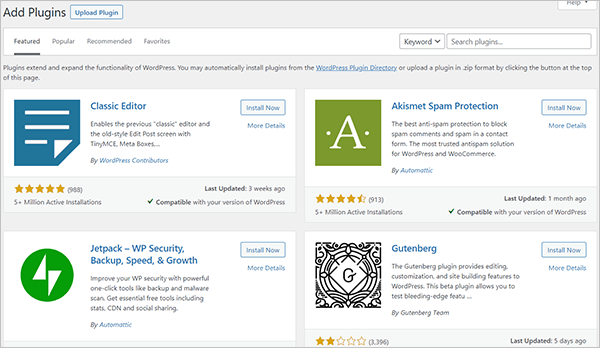
Une fois à l'intérieur, vous pouvez faire une recherche sur la droite pour le plugin que vous souhaitez installer. Vous devrez faire ce processus un par un pour chacun de vos plugins.
À côté du nom du plugin, vous verrez un bouton "Installer maintenant". Cliquez dessus.
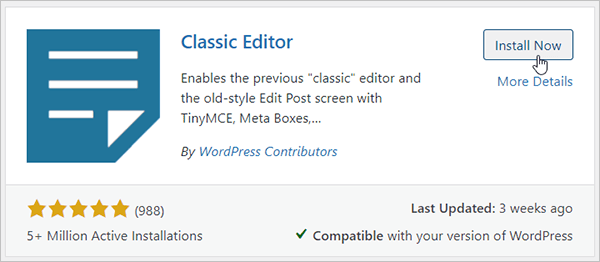
Cela installera le plugin. Ensuite, cliquez sur Activer .
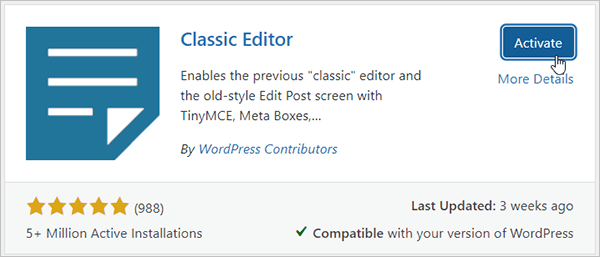
Le plugin est maintenant activé.
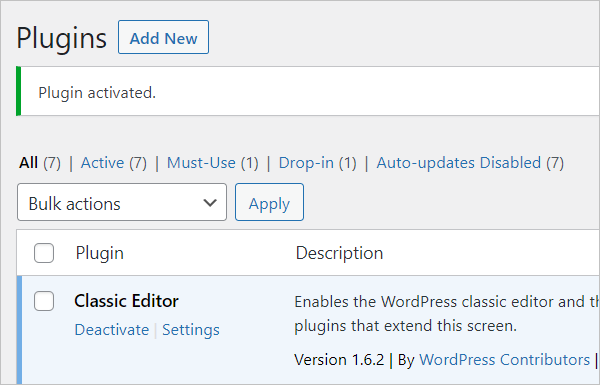
Certains plugins nécessiteront une configuration avant de pouvoir les utiliser et vous redirigeront automatiquement vers leur page de paramètres pour le faire. D'autres plugins sont prêts à sortir de la boîte. Quel que soit le type de plugin que vous venez d'installer, vous pourrez le trouver ici sous "Plugins installés":
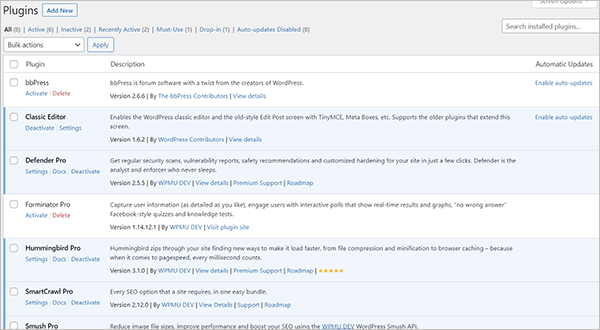
Les plugins en bleu sont actuellement activés. Les plugins en blanc ne sont pas inactifs. Pour activer un plugin, cliquez sur le bouton "Activer" en dessous. Pour "Désactiver" ou "Supprimer", faites de même. Et, pour les plugins qui ont des paramètres que vous pouvez configurer, vous pouvez cliquer sur ce bouton s'il est disponible.
Il est également important de noter que certains de vos plugins généreront leur propre nouvel onglet dans la barre latérale. Prenez WP Smush, par exemple. Si vous avez choisi d'utiliser ce plugin d'optimisation d'image, vous constaterez maintenant qu'il a installé une nouvelle option sur votre barre latérale :
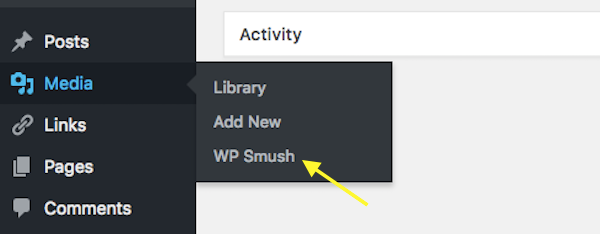
Assurez-vous donc de rechercher ces nouveaux onglets après l'activation, car ils contiennent des paramètres et des fonctionnalités précieux auxquels vous voudrez commencer à accéder immédiatement.
Emballer
WordPress est le champion incontesté des systèmes de gestion de contenu, c'est pourquoi il n'y a jamais eu de meilleur moment pour apprendre à l'utiliser. En seulement 10 étapes (et quelques recherches et planification minutieuses), vous pouvez mettre en place votre premier site Web WordPress ! Bonne chance!
Note de l'éditeur : ce message a été mis à jour pour plus de précision et de pertinence. [Publié à l'origine : juillet 2018 / Révisé : mars 2022]
Mots clés: